第十章 日常运维
Posted
tags:
篇首语:本文由小常识网(cha138.com)小编为大家整理,主要介绍了第十章 日常运维相关的知识,希望对你有一定的参考价值。
10.1 使用w产看系统负载

w/uptime 查看系统负载

系统时间+启动了多久+用户数+系统负载载值(1分钟+5分钟+1分钟)
系统负载载值:单位时间内使用CPU活动的线程有多少个。
<cat /proc/cpuinfo> 查看cpu,逻辑cpu的信息
TTY:若为远程登陆为pts/0--- ,本地登录为tty1-6
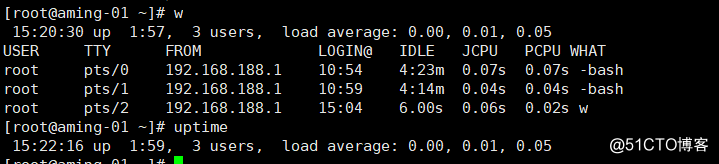
=============================================================
10.2 vmstat 命令
<vmstat >查看当前
<vmstat [n] 在此n代表数字,意思是每隔n秒输出一次状态(按Ctrl+c结束命令)。
<vmstat 1> 动态每1秒更新一次
?vmstat [n][m] 这里的n表示每隔n秒输出一次状态,m表示动态显示的次数;
<vmstat 1 5>动态每1秒更新一次显示5次
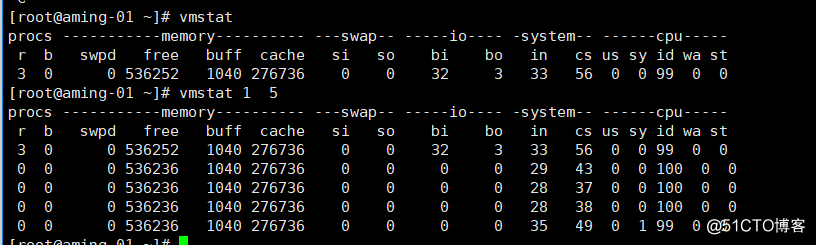
proc 显示进程相关信息
r:=run,表示运行中或等待cpu运行的进程数,如果该数长期大于服务器CPU个数,则说明CPU不够用了。
b: =block ,表示等待资源的进程数,如,等待I/O,内存等,这列的值如果长时间大于1,则需要关注一下。
memory 内存相关信息
swpd:表示切换到交换分区的内存量(当该数据不断变化时说明内存不足)
free:表示当前空闲的内存量
buff:缓冲大小
cache:缓存大小
swap 内存交换情况
si:=storage in,表示交换区写入到内存的数据量
so:=storage out,表示由内存写入到交换区的数据量
io 磁盘使用情况
bi:=block in,表示从块设备读取数据(写入内存)的量(即:读磁盘),单位为KB;
bo:=block out,表示(从内存读取)写入到块设备的数据(即:写磁盘),单位为KB;
注:?此处数据会直接关系到proc出的b的值。
system 显示采集间隔内发生的中断次数
in:表示在某一时间间隔中观测到的每秒设备中断数
cs:表示每秒产生的上下文切换次数
CPU 显示CPU的使用状态(us+sy+id+wa=100%)
us:表示用户资源所花费CPU的百分比(当该值长时间>50时说明CPU数量不足)
sy:表示系统资源所花费CPU的百分比
id:表示CPU处于空闲状态的百分比
wa:=wait,表示等待使用CPU的百分比(该数值大说明CPU不足)
st:表示被偷走的CPU所占百分比(该值一般为0,不用关注)
注意:需要关注的是r,b和wa这3列,io部分和bi和bo也是要经常参考的对象,如果磁盘io压力很大,这两列的数值会比较高(大于5千算高)。另外,当si和so两列的数值比较高并且不断变化时,说明内存不够了,内存中的数据频繁交换分区中,这往往对系统性能影响极大。
=============================================================
10.3 top 命令
查看 进程使用资源情况,每3秒更新一次
<top> 会按照cpu占有率显示
<top -c > 把具体指令显示出来
<top -bn1>静态显示一次 写脚本常用
Tasks :进程情况 总+运行+休眠+停止+僵尸进程
Cpu:CPU百分比 st被偷走的cpu%
Mem:物理内存 总+剩余+使用了+buf
Swap: 交换分区
RES:物理内存大小--KiB;
数字1 可以切换多核的CPU ;
q 退出来
P 使用CPU排序
M 使用内存排序
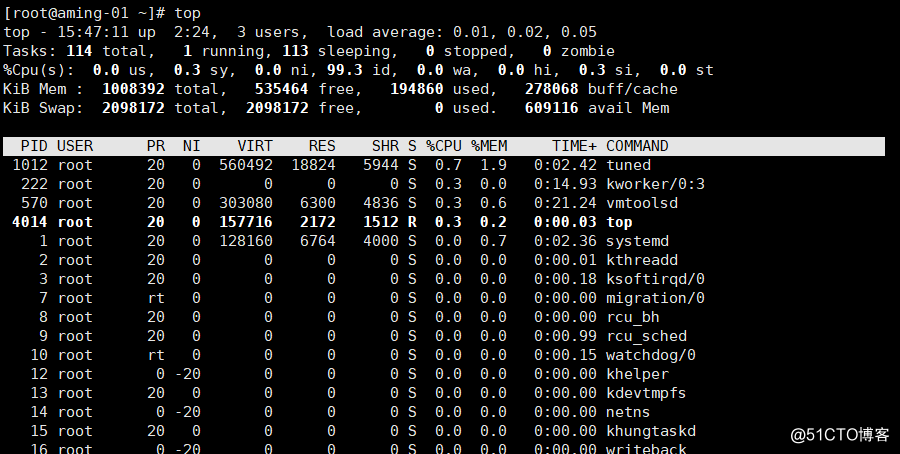
=============================================================
10.4 sar 命令

功能非常丰富,非常复杂,成为linux系统里的瑞士×××。
<yum install -y sysstat> 安装命令支持包
<sar> 不加参数 会调用系统里保留的历史文件 /var/log/sa ,每十分钟会自动保存一次
<sar -n DEV 1 10> 每一秒钟显示一次,显示10次
数据包 大于1万就是被攻击了。
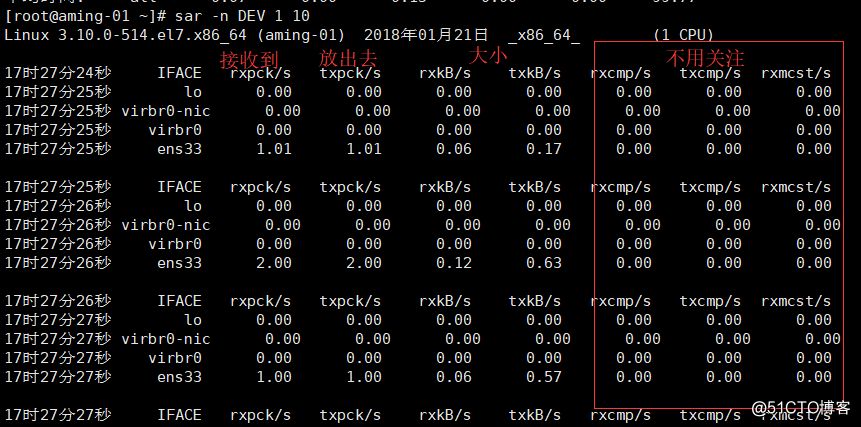
<sar -n DEV -f /var/log/sa/sa21> 查看自动保存的文件的数据,最多可以保存30天,按日期记录
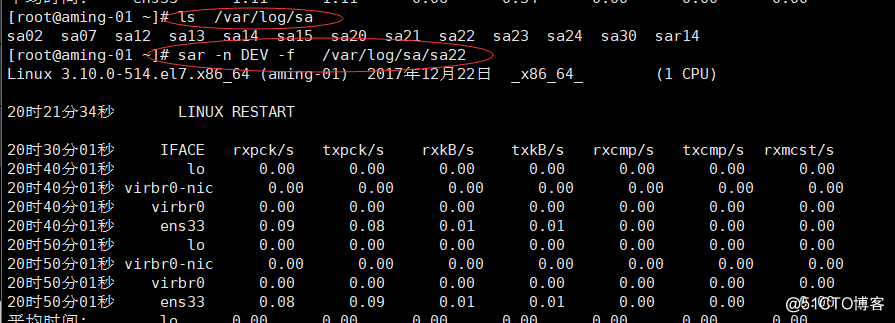
<sar -q >查看系统负载 ,

<sar -b >查看磁盘

sa14 是二进制的,只能用sar -f查看。
sar14 是可以使用cat查看的。
============================================================
10.5 nload 命令
<yum install -y nload> 安装支持包
<nload> 动态显示当前流量
方向键 ->可以切换网卡
q可以退出
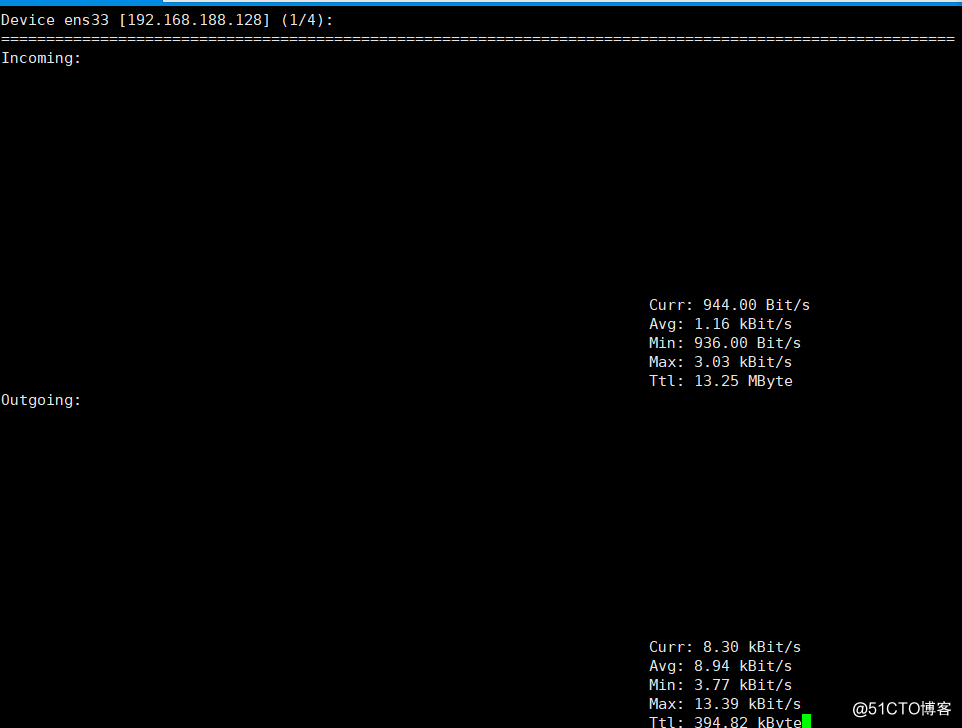
============================================================
10.6 监控Io性能--磁盘
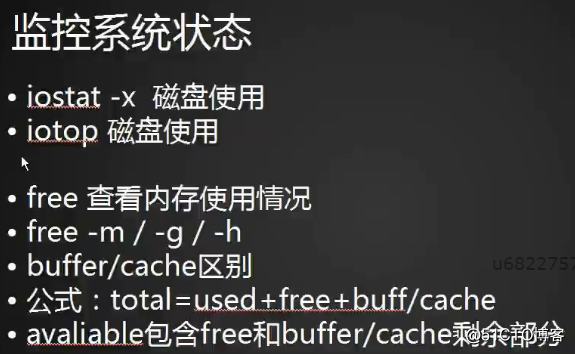
(1) iostat
<iostat -x> 磁盘使用情况
<$&util> 磁盘IO等待时间,若大于50%说明太忙了读写也会大,若读写不大说明磁盘有问题了。

(2) iotop
<yum install -y iotop >安装 iotop支持包
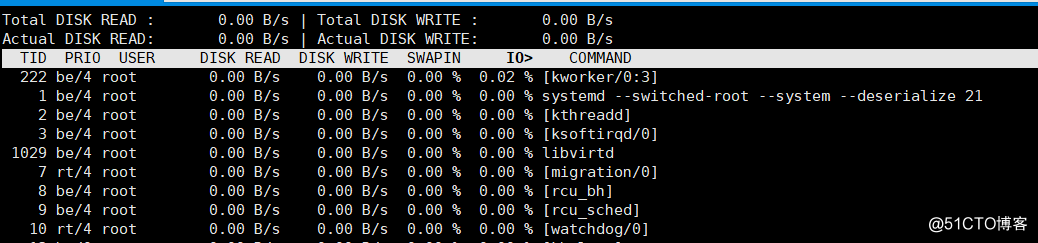
============================================================
10.7 free命令
<free > 默认是kb

<free -m>
以上是关于第十章 日常运维的主要内容,如果未能解决你的问题,请参考以下文章